ホームページ >バックエンド開発 >PHPチュートリアル >PHP開発環境の構築方法(Apache+PHP+MySQL)(チュートリアル付き)
PHP開発環境の構築方法(Apache+PHP+MySQL)(チュートリアル付き)
- 慕斯転載
- 2021-05-24 15:41:0716915ブラウズ
Windows 環境で PHP 開発環境 (Apache PHP MySQL) をセットアップするにはどうすればよいですか? 「Xiaobi」は次の場所に移動します。見つけて、一緒に出発しましょう! ! !
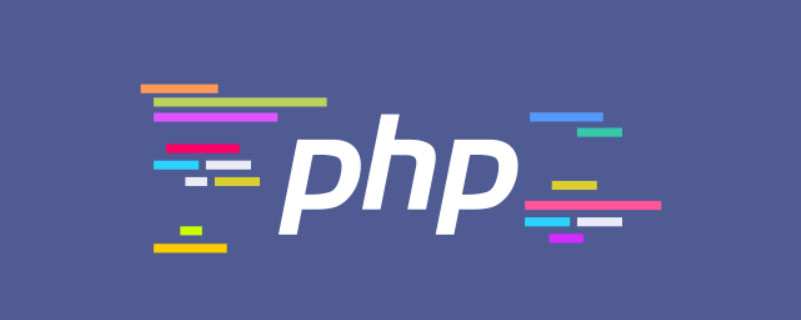
Apache をインストールします
1. 以下に示すように、Apache をダウンロードします (アドレス: http://www.apachelounge.com/download/)。 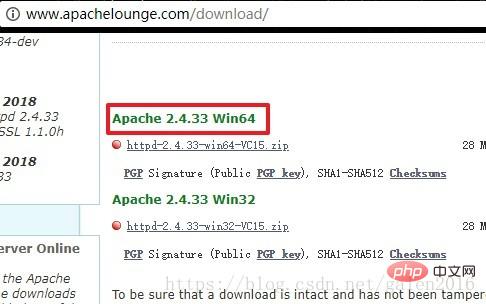 2. 圧縮パッケージを解凍します。ディスクのルート ディレクトリに置くのが最善です。そうしないと、構成中にパス エラーが報告されやすくなります。今後の構成を容易にするために、ここではフォルダー名を変更しました。以下に示すように:
2. 圧縮パッケージを解凍します。ディスクのルート ディレクトリに置くのが最善です。そうしないと、構成中にパス エラーが報告されやすくなります。今後の構成を容易にするために、ここではフォルダー名を変更しました。以下に示すように: 
 2. 圧縮パッケージを解凍します。次のように解凍しました:
2. 圧縮パッケージを解凍します。次のように解凍しました: 
2. MySQL 公式ダウンロードアドレス: https://dev.mysql.com/downloads/installer/
3. MySQL のデフォルトのインストール ディレクトリは次のとおりです:

具体的な操作は次のとおりです。 [マイ コンピュータ] - 右クリック - [プロパティ] - [システムの詳細設定] - [環境変数]
2. 新しい MYSQL_HOME 変数を作成します。値は、以下に示すように、MySQL のインストール パスです。  3.パス システム変数を編集し、パス変数の末尾に %MYSQL_HOME%\bin を追加します。
3.パス システム変数を編集し、パス変数の末尾に %MYSQL_HOME%\bin を追加します。
4. MySQL を起動し、以下に示すようにコマンド ライン「start mysqld」を入力します。  #PHP の設定
#PHP の設定
1. PHP インストール ディレクトリを開き、まず php.ini-development をコピーし、次に php.ini をコピーします。Development は php.ini に変更され、保存されます。
2. php.ini を開きます。構成を変更して検索し、 extension_dir = “ext” を検索し、次に示すように extension_dir = “D:\Software\php7\ext” のように、 extension_dir = “ext のディレクトリ” に変更します。 3. よく使用されるいくつかの拡張機能を開きます。たとえば、extension=php_mysqli.dll を見つけて、その前のセミコロンを削除します。下の図のライブラリを開きます: 
Apache の構成 1. Apache のインストール ディレクトリを開き、conf フォルダーで httpd.conf ファイルを見つけて開きます。
1. Apache のインストール ディレクトリを開き、conf フォルダーで httpd.conf ファイルを見つけて開きます。
3. PHP とインストール パスのサポートを追加します。 PHP のコードは次のとおりです。  コードは次のとおりです。
コードは次のとおりです。
# php7 supportLoadModule php7_module "D:/软件/php7/php7apache2_4.dll"AddType application/x-httpd-php .php .html .htm# configure the path to php.iniPHPIniDir "D:/软件/php7"
Apache サービスを開始します
1.環境変数を設定します
[マイ コンピュータ] を右クリックし、[プロパティ] -> [詳細設定] を選択し、下部にある環境変数ボタンを見つけて、現在のユーザーの PATH 変数を選択し、編集します次のエントリを作成します。
D:\Apache24\bin
D:\Software\php7
D:\Software\php7\ext
2. Apache サービスをインストールします
コマンド ラインを開きます管理者として httpd.exe -k install を実行します
3. サービスの起動
Apache のインストールディレクトリにある bin フォルダを見つけて、ApacheMonitor.exe をダブルクリックすると、Apache が起動します。
タスクバーで以下のアイコンを選択し、右クリックして Apache Service Monitor ウィンドウを開き、Apache サービスを管理できます。 
4. このとき、ブラウザのアドレスに「localhost」と入力します。バーを押して Enter キーを押します。以下に示すように、Apache インターフェースが表示されます: 
5. 次に、Apache インストール ディレクトリ/htdocs ディレクトリに、次の内容を含む新しい phpinfo.php ファイルを作成します。
<?phpphpinfo();?>保存後、ブラウザに 127.0.0.1/phpinfo.php と入力して Enter キーを押すと、以下に示すように、PHP のバージョン情報が表示されます。これで PHP 環境がセットアップされ、PHP ファイルを htdocs フォルダーに置き、
 落とし穴
落とし穴
1 を実行できます。ブラウザーが対応する PHP アドレスを入力すると、 php を解析できません 解決策: 以下に示すように、コマンドに httpd -t と入力して、Apache
に起動上の問題があるかどうかを確認します。エラー メッセージは、PHP インストール ディレクトリに php7apache2_4.dll ファイルが見つからないというものです。オンラインで確認したところ、ダウンロードした PHP のバージョンが間違っています。スレッド セーフ バージョンをダウンロードする必要があります。
#はじめに:  Windows 環境でのまとめ
Windows 環境でのまとめ
PHP 開発環境の構築 (Apache PHP MySQL)
1. PHP 圧縮パッケージを次の場所からダウンロードします: https://windows.php.net/download. 私は PHP7 をダウンロードしました。 0 スレッド セーフ バージョン (以下に示すように):
2. 圧縮パッケージを解凍します。次のように解凍しました: 
2. MySQL 公式ダウンロード アドレス: https://dev.mysql.com/downloads/installer/
3. MySQL のデフォルトのインストール ディレクトリは次のとおりです: 
 MySQL の設定
MySQL の設定
1. 環境変数ページを確認します
具体的な操作は次のとおりです。 「マイ コンピュータ」-右クリック-「プロパティ」-「システムの詳細設定」-「環境変数」 2. 新しい MYSQL_HOME 変数を作成します。値は、以下に示すように、MySQL のインストール パスです。
3.パス システム変数を編集し、パス変数の末尾に %MYSQL_HOME%\bin を追加します。  4. MySQL を起動し、以下に示すように、コマンド ライン mysqld で「start」と入力します。
4. MySQL を起動し、以下に示すように、コマンド ライン mysqld で「start」と入力します。
PHP の設定
1. PHP インストール ディレクトリを開いて php.ini-development をコピーし、次に php.ini-development を php.ini に変更して保存します
2. php.ini を開きます。構成を変更して検索します。extension_dir = "ext"、次に示すように extension_dir = "ext directory" に変更します (例: extension_dir = "D:\Software\php7\ext"): 
3たとえば、extension=php_mysqli.dll を見つけて、その前のセミコロンを削除します。下の図のライブラリを開きます: 
Apache の構成
1. Apache のインストール ディレクトリを開き、conf フォルダーで httpd.conf ファイルを見つけて開きます。
2. 「Define SRVROOT」項目を見つけて、以下に示すように、引用符内の値を Apache のインストール ディレクトリに変更します。 
3. PHP とインストール パスのサポートを追加します。 
コードは次のとおりです:
# php7 supportLoadModule php7_module "D:/软件/php7/php7apache2_4.dll"AddType application/x-httpd-php .php .html .htm# configure the path to php.iniPHPIniDir "D:/软件/php7"
Apache サービスを開始します
1. 環境変数を設定します
右クリック[マイ コンピュータ]、[プロパティ] -> [詳細] の順に選択し、下部にある環境変数ボタンを見つけて、現在のユーザーの PATH 変数を選択し、次のエントリを編集して作成します:
D:\Apache24\bin
D:\Software\php7
D:\Software \php7\ext
2. Apache サービスをインストールします
管理者としてコマンド ラインを開き、httpd.exe -k install を実行します
3. サービスを開始します
Find Apache インストール ディレクトリの bin フォルダにある ApacheMonitor.exe をダブルクリックすると、ダブルクリック後に Apache が起動します。
タスクバーで以下のアイコンを選択し、右クリックして Apache Service Monitor ウィンドウを開き、Apache サービスを管理できます。 
4. このとき、ブラウザのアドレスに「localhost」と入力します。バーを押して Enter キーを押します。以下に示すように、Apache インターフェースが表示されます: 
5. 次に、Apache インストール ディレクトリ/htdocs ディレクトリに、次の内容を含む新しい phpinfo.php ファイルを作成します。
<?phpphpinfo();?>保存後、ブラウザに 127.0.0.1/phpinfo.php と入力して Enter キーを押すと、以下に示すように、PHP のバージョン情報が表示されます。これで PHP 環境がセットアップされ、PHP ファイルを htdocs フォルダーに置き、
 落とし穴
落とし穴
1 を実行できます。ブラウザーが対応する PHP アドレスを入力すると、 php を解析できません 解決策: 以下に示すように、コマンドに httpd -t と入力して、Apache
に起動上の問題があるかどうかを確認します。エラー メッセージは、PHP インストール ディレクトリに php7apache2_4.dll ファイルが見つからないというものです。オンラインで確認したところ、ダウンロードした PHP のバージョンが間違っています。スレッド セーフ バージョンをダウンロードする必要があります。 推奨学習: 「PHP ビデオ チュートリアル
」
以上がPHP開発環境の構築方法(Apache+PHP+MySQL)(チュートリアル付き)の詳細内容です。詳細については、PHP 中国語 Web サイトの他の関連記事を参照してください。

